2019-02-13


Intuos Pen S / CTL-4100KN
Intuos Pro BT S / CTL-4100WLEN/WLKN
Intuos Pro BT M / CTL-6100WLEN/WLKN
1 W pierwszym kroku ze strony producenta musimy pobrać odpowiedni sterownik zgodny z platformą systemową naszego komputera (Windows/MacOS)
Przed rozpoczęciem instalacji sterownika należy całkowicie wyłączyć program antywirusowy oraz zaporę Windows.
INFORMACJA: Procedura wyłączenia zapory dotyczy wyłącznie systemów Microsoft Windows
2 Podłącz tablet do komputera i uruchom program Wacom Desktop Center
PORADA: Możesz kliknąć przycisk Windows na klawiaturze i wpisać nazwę Wacom Desktop …
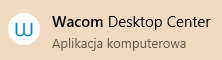
3 Skonfiguruj swój tablet zgodnie z informacjami zawartymi na ekranie wybierając opcję „Uruchom kreatora konfiguracji”.
Zapoznaj się z różnymi możliwościami konfiguracyjnymi. Znajdziesz tam bardzo pomocne w codziennej pracy definicje skrótów, opcje siły nacisku i wiele innych.
Oczywiście wszelkie ustawienia możesz zmienić w późniejszym czasie.
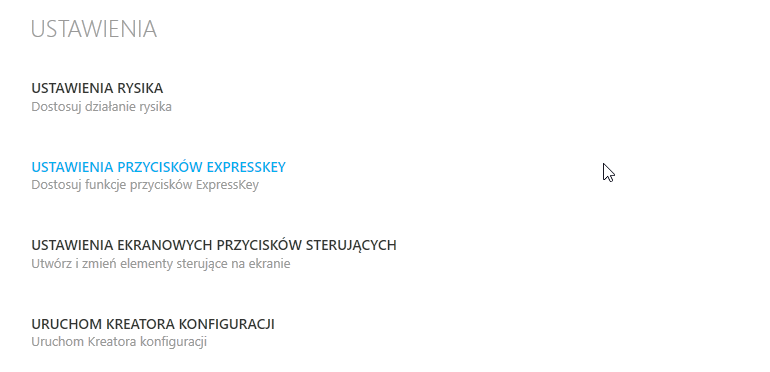
4 Po ukończeniu konfiguracji ustawień tabletu sugerujemy urządzenie zarejestrować. Załóż konto (lub zaloguj się) na stronie producenta klikając przycisk.

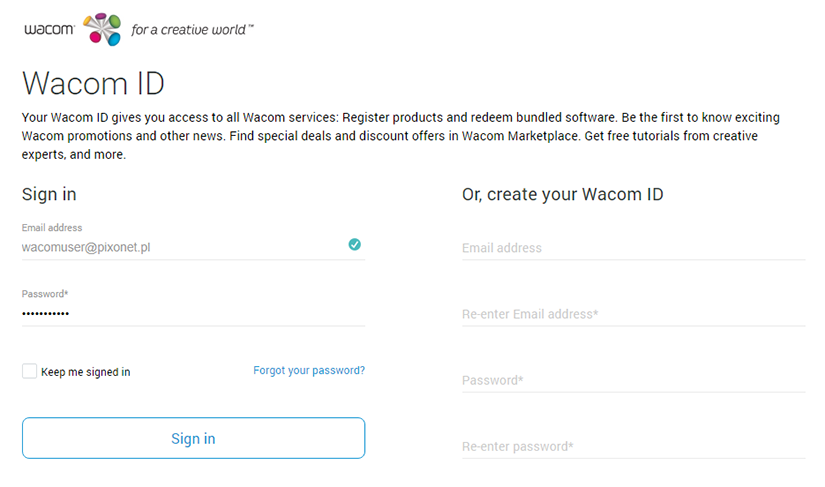
5 Po zalogowaniu się/rejestracji pojawi się następująca strona.
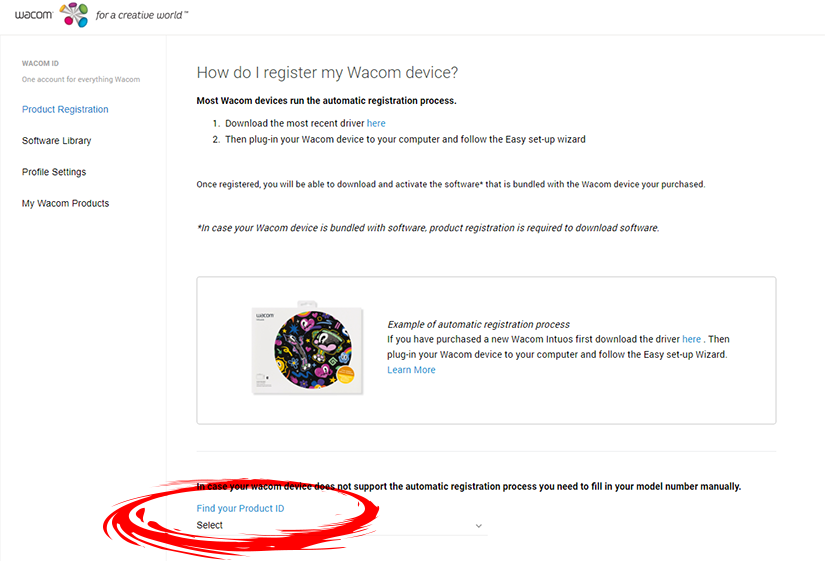
Należy wybrać swój zakupiony produkt w opcji „Find your Product ID”
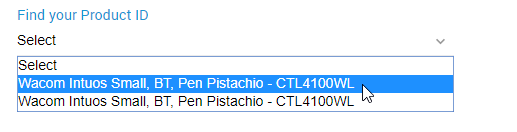
i następnie wybrać przycisk „Submit…”
6 Przejdź do zakładki Software Library i wybierz z listy rozwijanej zarejestrowany przed chwilą tablet i naciśnij przycisk „Next”.
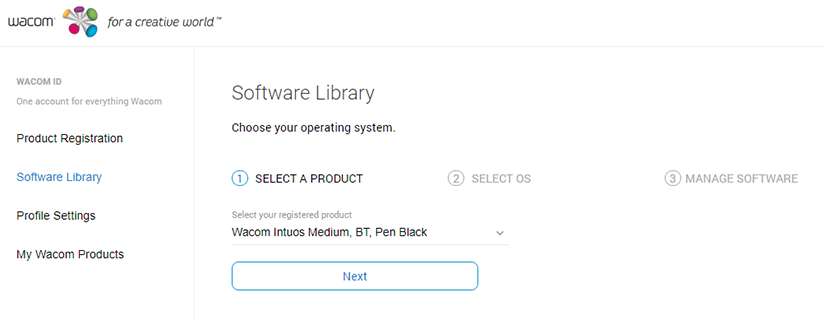
Wybierz system operacyjny (MAC lub Windows). Zaznacz i naciśnij „Next”
Uwaga! Wybór platformy jest ostateczny i nie da się go już zmienić! Możesz wybrać oprogramowanie tylko do jednego systemu.

Następnie z listy wybierz aplikacje (jedną, dwie, lub trzy – zależnie od zakupionego modelu) i dodaj je do swojej biblioteki klikając „Add to your Library”
Po zaakceptowaniu aplikacji pojawią się linki do plików instalacyjnych oraz numery seryjne za pomocą których zainstalowane programy zostaną aktywowane do pełnych wersji.
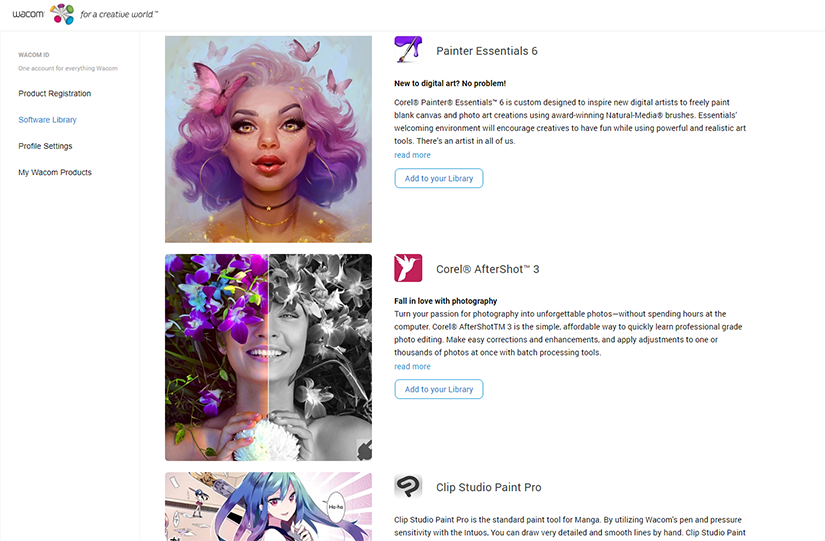
7 Aktualizacja systemu operacyjnego.
UWAGA! Aby tablet zainstalował się prawidłowo, system operacyjny musi być AKTUALNY.
W przypadku Windows 7 i Windows 8 oprócz aktualnego systemu należy zaktualizować (lub zainstalować) dodatek Service Pack, który jest wymagany do prawidłowego działania tabletów graficznych i programów graficznych.
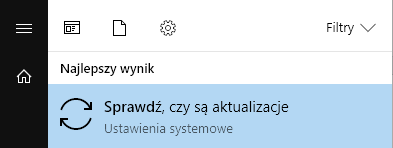
Copyright © 2024 pixonet sp. z o.o. Wszelkie prawa zastrzeżone. Kopiowanie powyższego opisu lub jego dowolnej części tylko i wyłącznie po uzyskaniu pisemnej zgodny od firmy pixonet sp. z o.o. Wszystkie inne znaki handlowe są własnością ich prawnych właścicieli i zostały użyte za ich zgodą.